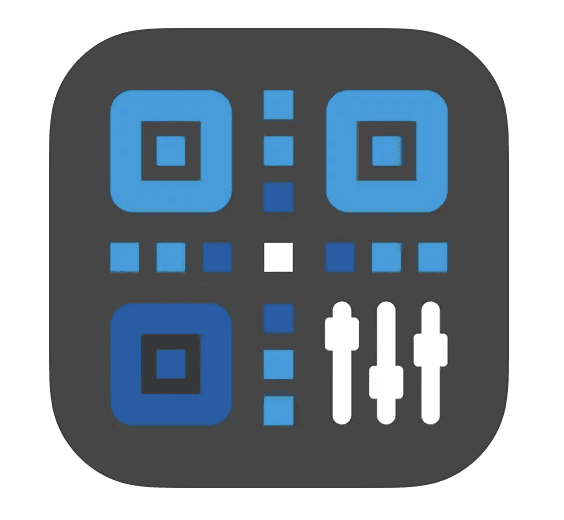GoPro HDMI simplificado: una guía para principiantes sobre la salida HDMI

como un experimentado GoPro usuario, he llegado a apreciar la versatilidad del puerto HDMI GoPro en estas cámaras. Desde revivir mis aventuras de esquí en una pantalla grande hasta transmitir en vivo mis sesiones de snorkel, las capacidades HDMI han sido invaluables. En esta guía, lo guiaré a través de los cuatro casos de uso principales para conectar un cable HDMI a su GoPro.
Cómo conectar GoPro a la TV: una guía paso a paso
Conectar tu GoPro a un televisor puede ser una experiencia estimulante que te permitirá revivir tus aventuras en una pantalla más grande. Ya sea que haya capturado un impresionante descenso de esquí, una intensa ruta de ciclismo de montaña o una serena sesión de snorkel, verlo en un televisor puede marcar la diferencia. Aquí tienes una guía sencilla sobre cómo conectar tu GoPro a un televisor:
- Prepare su equipo
- Asegúrese de que su cámara GoPro esté completamente cargada.
- Tenga a mano el cable HDMI adecuado. Dependiendo de su modelo de GoPro, podría ser un micro HDMI, mini HDMI u otro tipo. Si no está seguro, consulte la lista de capacidades HDMI proporcionada anteriormente en este artículo.
- Conecte el cable HDMI
- Inserta el extremo micro o mini HDMI del cable en el puerto HDMI de tu GoPro.
- Conecte el otro extremo del cable HDMI al puerto HDMI de su televisor.
- Enciende tu GoPro y tu TV
- Enciende tu cámara GoPro.
- Enciende tu televisor y cambia la fuente de entrada al puerto HDMI al que has conectado tu GoPro. Por lo general, esto se puede hacer usando el control remoto del televisor.
- Navega al modo de reproducción en tu GoPro
- Una vez que tu GoPro esté encendida, navega hasta el modo de reproducción para ver tus videos y fotos. Dependiendo de su modelo de GoPro, esto podría implicar presionar un botón lateral o navegar por el menú de la pantalla táctil.
- Disfrute de su contenido en la pantalla grande
- Con su GoPro en modo de reproducción y su televisor configurado en la entrada HDMI correcta, ahora debería ver el contenido de su GoPro en el televisor. Utilice los controles de su GoPro para navegar a través de videos y fotos, reproducir, pausar o incluso eliminar contenido.
Consejos:
- Para una experiencia de visualización más limpia, algunos modelos de GoPro ofrecen "salida HDMI limpia", lo que significa que la salida del televisor no mostrará gráficos en pantalla, como indicadores de grabación. Vea abajo para más información.
- Si tiene algún problema con la conexión, asegúrese de que el cable HDMI esté conectado firmemente en ambos extremos y de que esté utilizando un cable compatible para su modelo de GoPro.

Uso de HDMI para monitoreo en tiempo real
A la hora de grabar, a veces la pantalla de la GoPro simplemente no es suficiente. A continuación se explica cómo obtener una vista más clara en una pantalla más grande:
- Conecte su GoPro a un monitor externo usando el cable HDMI.
- Mientras graba, la transmisión en vivo se mostrará en el monitor, lo que le ayudará a encuadrar sus tomas perfectamente.
Capturar imágenes de GoPro directamente en una grabadora externa
Para aquellos que buscan códecs de mayor calidad o más almacenamiento, aquí se explica cómo grabar directamente en un dispositivo externo:
- Conecte su GoPro a la grabadora externa usando el cable HDMI.
- Configure su grabadora con la configuración deseada.
- Comience a grabar tanto en la GoPro como en la grabadora externa.
Transmisión en vivo con tu GoPro: Transmitir en vivo con salida HDMI
¡Comparte tus aventuras en tiempo real! A continuación te explicamos cómo usar tu GoPro para transmitir en vivo:
- Conecte su GoPro a un dispositivo de transmisión o computadora usando el cable HDMI.
- En tu GoPro, navega hasta la configuración y selecciona la opción de salida HDMI "En vivo" o "Limpiar".
- Utilice su software o plataforma de transmisión para transmitir la transmisión de su GoPro.
Aprovechando al máximo la “Salida HDMI limpia” de tu GoPro
La función "salida HDMI limpia" es una gran ayuda para los usuarios de GoPro que desean una experiencia de visualización o transmisión fluida sin distracciones en la pantalla. Básicamente, cuando usas la función de salida HDMI limpia, tu televisor o monitor muestra solo la transmisión de video de tu GoPro, sin ninguno de los gráficos en pantalla, como indicadores de grabación, duración de la batería o contadores de tiempo. Esto es especialmente útil para transmisiones en vivo, grabaciones profesionales o incluso simplemente para una experiencia de reproducción ordenada en una pantalla más grande. A continuación se explica cómo utilizar la función de salida HDMI limpia:
- Garantizar la compatibilidad
- En primer lugar, verifique si su modelo GoPro admite una salida HDMI limpia. No todos los modelos cuentan con esta característica, por lo que es fundamental confirmarla antes de continuar.
- Conecte su GoPro al televisor
- Siga los pasos mencionados en la sección anterior para conectar su GoPro al televisor usando el cable HDMI apropiado.
- Acceso a la salida HDMI limpia
- Una vez conectado, navegue hasta el menú de configuración o preferencias de su GoPro.
- Busque una opción denominada "Salida HDMI" o algo similar. Esto podría estar ubicado en un submenú como "Entrada/Salida" o "Conectividad".
- Dentro de las opciones de Salida HDMI, seleccione "En vivo" o "Limpiar" (la redacción exacta puede variar según el modelo de GoPro). Esto asegurará que solo se envíe la señal de video al televisor, sin ningún gráfico en pantalla.
- Iniciar reproducción o transmisión en vivo
- Con la configuración de salida HDMI limpia activada, ahora puedes reproducir tus vídeos o iniciar la transmisión en vivo. La transmisión que se muestra en el televisor estará libre de gráficos en pantalla, lo que ofrecerá a los espectadores una vista pura y sin obstáculos de su contenido.
Consejos:
- Si está utilizando la función de salida HDMI limpia de GoPro para transmisión en vivo, asegúrese de que su software o plataforma de transmisión admita la resolución y la velocidad de fotogramas que genera su GoPro.
- Utilice siempre un cable HDMI confiable y compatible para garantizar la mejor calidad de salida y evitar problemas de conectividad.
Al aprovechar la función de salida HDMI limpia, puedes mejorar tu contenido GoPro y ofrecer a los espectadores una experiencia de visualización más inmersiva y profesional. Ya sea que esté mostrando su última aventura de esquí o realizando una transmisión en vivo de un evento, la salida HDMI limpia garantiza que su contenido siga siendo la estrella del espectáculo.
Conclusión
Las capacidades HDMI de las cámaras GoPro abren un mundo de posibilidades, desde reproducción hasta grabación profesional. Al comprender estos casos de uso, podrás maximizar el potencial de tu GoPro y compartir tus aventuras en más de un sentido. Ya sea que estés conectado a un televisor, monitoreando, grabando externamente o transmitiendo en vivo, la función HDMI de GoPro garantiza que siempre estés listo para mostrar tus momentos.